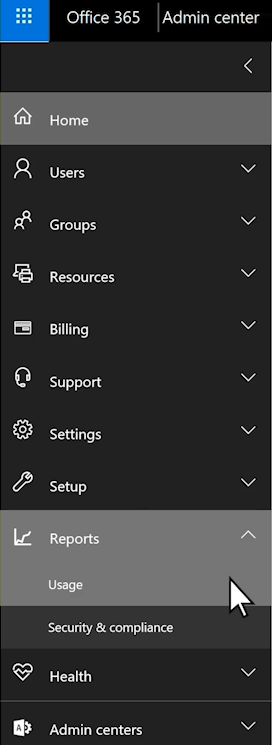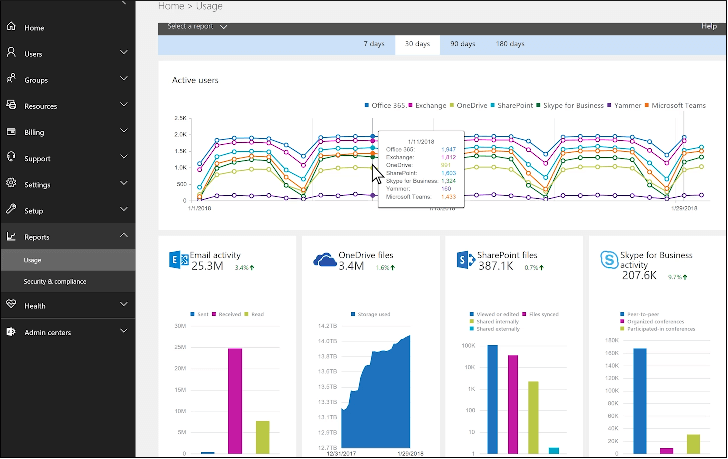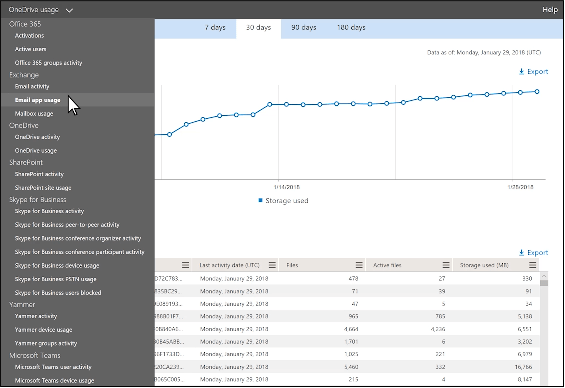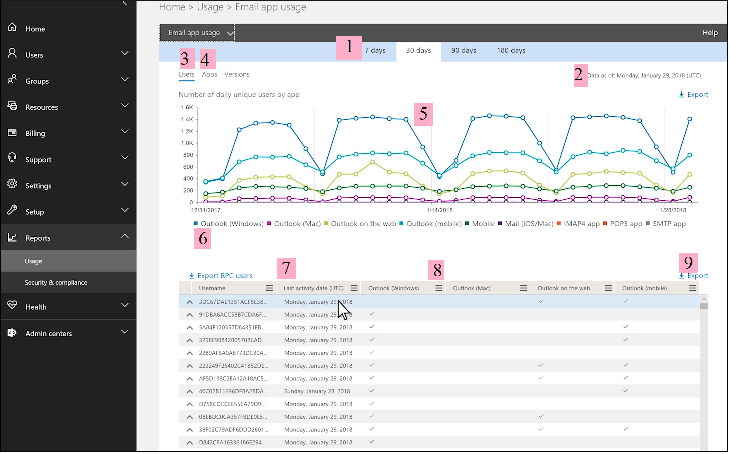Как отслеживать действия пользователей в Microsoft 365?
Microsoft 365 предлагает различные планы подписки, которые пользователь может приобрести в соответствии со своими требованиями. Некоторые важные планы для организаций представлены в различных версиях.
бизнес-плана, которые предлагают множество преимуществ.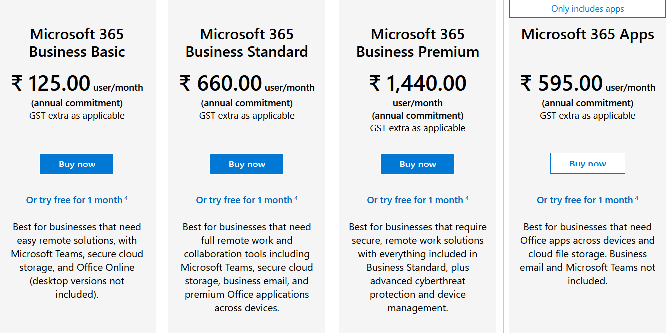
Организации приобретают планы для нескольких своих пользователей, а функции планов позволяют им сотрудничать на более высоком уровне. Когда пользователи получают доступ ко всем приложениям в своей системе и работают отдельно, вам понадобится безопасный метод для отслеживания действий пользователей.
Программы для Windows, мобильные приложения, игры - ВСЁ БЕСПЛАТНО, в нашем закрытом телеграмм канале - Подписывайтесь:)
Сегодня большинство сотрудников работают из дома, поэтому владельцу бизнеса необходимо знать об обычной деятельности сотрудников, чтобы лучше распределять ресурсы и контролировать производительность.
Microsoft 365 — это интеллектуальная платформа, предоставляющая вам все возможности для контроля и баланса. Вы можете посетить панель отчетов и проверить действия пользователей в разных приложениях. Например, вы можете проверить, какой пользователь много общается по электронной почте и какой пользователь достиг предела своей квоты хранилища. Отчетный период делится на несколько дней, таких как 7 дней, 30 дней, 90 дней и 180 дней.
Кто может получить доступ к отчетам?
Создавать отчеты могут только администратор и такие пользователи, у которых есть необходимые разрешения для доступа к панели мониторинга отчетов. Вот список всех учетных записей пользователей, которые могут получить доступ к панели отчетов.
- Глобальные администраторы.
- Администраторы биржи.
- Администраторы SharePoint.
- Администраторы Skype для бизнеса.
- Глобальный читатель.
- Читатель отчетов.
- Администратор службы Microsoft Teams.
- Администратор связи Teams.
Эти администраторы могут создавать отчеты в качестве своего диапазона администраторов. Мы показываем список всех отчетов, доступных на панели инструментов.
- Электронная почта.
- Использование почтового ящика.
- Активации офиса.
- Активные пользователи.
- Использование приложений электронной почты.
- Группы Microsoft 365.
- Действия пользователей OneDrive для бизнеса.
- Использование OneDrive для бизнеса.
- Использование сайта SharePoint.
- Активность SharePoint.
- Действия Skype для бизнеса Online.
- Яммерская активность.
- Использование устройства Yammer.
- Отчет об активности группы Yammer.
- Действия пользователей Microsoft Teams.
- Использование устройств Microsoft Teams.
Создание отчетов на панели отчетов
Администратор может легко создать отчет в Центре администрирования Microsoft 365.
- Войдите в свою учетную запись Microsoft 365 и перейдите в Центр администрирования.
- В списке Центра администрирования перейдите к отчеты и выбрать Применение.

- В разделе «Использование» вы можете видеть, что отчет «Активные пользователи» открыт для нескольких приложений. В формате диаграммы есть детали с цветовой кодировкой. Вы можете нажать на любую точку и посмотреть детали.

- Вы можете щелкнуть раскрывающийся список, чтобы выбрать нужный отчет. Отчеты классифицируются, как мы упоминали ранее. Вы можете выбрать кого угодно.

- Использование приложения электронной почты представляет вам не одну, а три категории для пользователей, приложений и версий. Вы также можете экспортировать отчет, выбрав Экспортировать пользователей.

На странице отчетов есть несколько параметров, которые помогут вам лучше управлять просмотром отчетов. Мы отметили эти параметры, и следующая таблица проинформирует вас об этих параметрах.
Вариант
Описание
1 Доступность отчетов можно разделить по количеству дней. Дни 7, 30, 90 и 180. Но вы также можете выбрать конкретный день и получить отчет от 28 дней до дня.
2 Данные, представленные на диаграмме, содержат детали за последние 24–48 часов. 3 Параметр «Пользователь» показывает сведения об активных пользователях. Пользователь считается активным, если он открыл свою учетную запись и создал, отредактировал и изменил некоторые данные за тот же период. 4 На вкладке приложений отображаются выбранные приложения, из которых активные пользователи открыли свои учетные записи. Отдельные приложения имеют цветовую кодировку для легкой идентификации. 5 На графике активности отображаются сведения обо всех приложениях за выбранный период. Диаграмма подготовлена по оси XY, и каждая ось изменена в соответствии с форматом отчета. >
- Вы можете отфильтровать отчет с помощью доступного фильтра в зависимости от выбранного формата отчета.
- В таблице ниже представлена разбивка действий каждого активного пользователя. Столбцы: имя пользователя, дата последней активности, Outlook для Windows, Outlook для Mac, Outlook в Интернете, Outlook для мобильных устройств.
- Три горизонтальные линии Управляйте столбцами, чтобы добавить или удалить их из отчета.
- Опция экспорта экспортирует отчет в файл формата CSV. Опция экспорта позволяет пользователю редактировать отчет для агрегирования, сортировки и фильтрации анализа.
Заключение
Когда в бизнесе большое количество пользователей, работающих в своей системе по отдельности, администратор может получить отчет, содержащий информацию обо всех действиях электронной почты. Если вы хотите обновить план подписки или изменить доменное имя, вам следует воспользоваться услугами профессионального Миграция Office 365 программное обеспечение, которое будет переносить все учетные записи пользователей вместе с их данными. После завершения миграции вы можете проверить отчет, и он также покажет полную информацию за предыдущие даты.
Скачать сейчас
Программы для Windows, мобильные приложения, игры - ВСЁ БЕСПЛАТНО, в нашем закрытом телеграмм канале - Подписывайтесь:)